Il riquadro del desktop mancante dalla schermata iniziale? Come aggiungerlo di nuovo
Può succedere che il riquadro del desktop sia scomparso dalla schermata Start . Gli incidenti accadono e vorrai riaverlo. Fortunatamente, Windows 8 semplifica l'aggiunta del riquadro alla schermata Start . Ecco come:
Come aggiungere il riquadro del desktop(Desktop Tile) alla schermata iniziale di (Start Screen)Windows 8
Il riquadro del desktop mostra lo sfondo corrente e, per impostazione predefinita, si trova nella schermata Start , posizionato in un punto altamente visibile.

Se non riesci a trovarlo da nessuna parte, la procedura per aggiungerlo di nuovo è rapido e indolore. Nella schermata Start , digita la parola "desktop" . Windows 8 mostra alcuni risultati. Il primo dovrebbe essere il desktop .
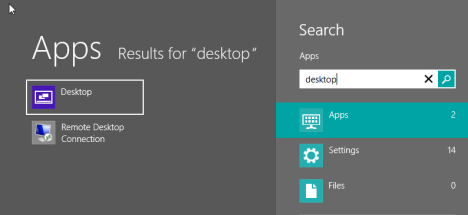
Fare clic con il pulsante destro del mouse o(click or press) tenerlo premuto per selezionarlo. Quindi, fai clic o tocca (click or tap) "Aggiungi a Start"("Pin to Start") .
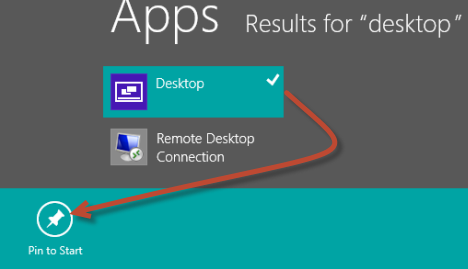
Il riquadro Desktop è tornato nella schermata (Desktop)Start ma non nella sua posizione originale. Scorri la schermata Start verso destra finché non la trovi. Quindi, trascinalo in una posizione più visibile.
Conclusione
Se stai cercando altri suggerimenti su come lavorare con i riquadri e la schermata Start , non esitare a leggere gli articoli che ti consigliamo di seguito. Inoltre, se hai domande su questo articolo, non esitare a lasciare un commento.
Related posts
La guida completa per aggiungere tutto alla schermata iniziale di Windows 8.1
Presentazione di Windows 8 e Windows 8.1: 6 modi per accedere alla schermata iniziale
Come personalizzare i riquadri visualizzati nella schermata iniziale di Windows 8.1
Presentazione di Windows 8.1: scorciatoie di gruppo nella schermata iniziale e assegna loro un nome
Scarica il collegamento sul desktop nella schermata iniziale di Windows 8
Come iniziare a utilizzare Cortana in Windows 11 o Windows 10
17 modi per aprire Settings in Windows 11
Come usare Windows 11 Start Menu
Come avviare il desktop in Windows 8 e Windows 8.1
Come accedere automaticamente senza una password in Windows (usando netplwiz)
Qual è lo WinX menu e come aprirlo
7 modi per minimizzare e massimizzare le app in Windows 10
5 modi per espellere uno drive or USB rigido esterno da Windows 10
5 modi per fare doppio clic con un singolo clic in Windows
10 modi per organizzare e modificare lo Windows 10 Start Menu
Come aprire Disk Defragmenter in Windows (12 modi)
Come impostare Windows 8.1 per visualizzare più riquadri nella schermata iniziale
Come accedere e ripristinare il vecchio menu del tasto destro del mouse in Windows 11
Come mostrare più riquadri nel menu Start, in Windows 10
Come ridimensionare il menu Start in Windows 10 (3 metodi)
